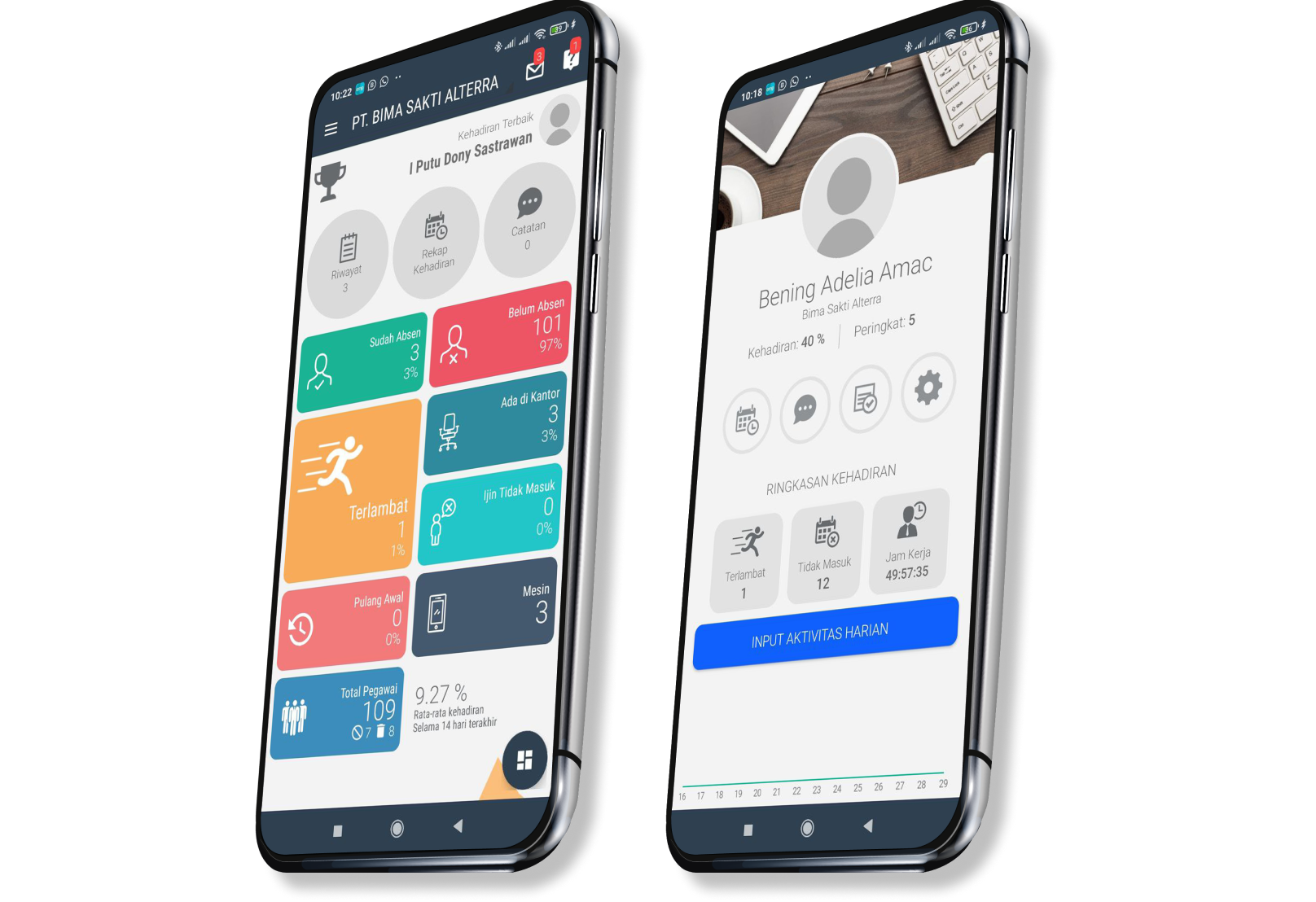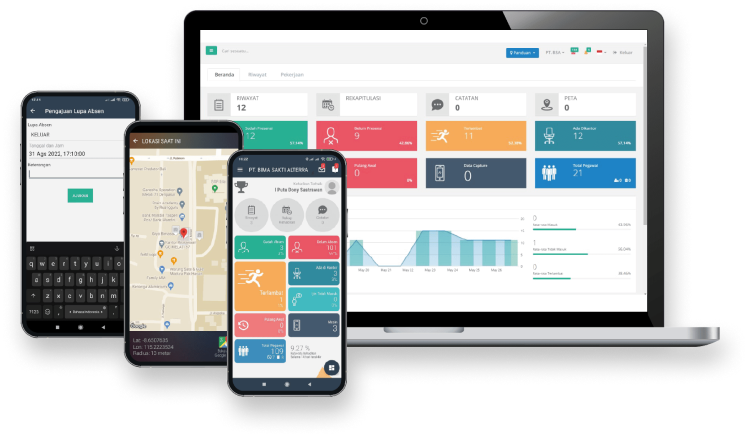Kini SmartPresence menghadirkan fitur pelaporan aktivitas yang dapat mendukung Anda disaat menjalankan WFH. Fitur ini dapat digunakan untuk melaporkan aktivitas dan juga status kesehatan karyawan di saat WFH, serta masih ada beberapa fitur laopran lagi yang bisa Anda gunakan.
Untuk mengaktifkan fitur ini pastikan Anda sudah menggunakan sistem SmartPresence terlebih dahulu. Jika Anda belum menggunakan sistem SmartPresence, Anda bisa mendaftar terlebih dahulu di sini. Berikut ini cara mengaktifkan fitur pelaporan aktivitas pada sistem SmartPresence.
- Pertama, login ke SmartPresence Dashboard.
- Kemudian masuk ke menu pengaturan umum dengan cara klik “menu Pengaturan” dan pilih “menu Umum”.
- Jika sudah masuk pada menu pengaturan umum, Anda hanya perlu mengaktifkan dengan klik pada bagian “Gunakan Aktivitas” agar menjadi On dari yang awalnya adalah Off.
Jika fitur sudah berhasil Anda aktifkan maka selanjutnya Anda hanya perlu membuat aktivitas yang nantinya akan digunakan karyawan untuk melaporkan dirinya. Pembuatannya pun sangat mudah, Anda hanya perlu membuat kategori aktivitas terlebih dahulu kemudian Anda membuat aktivitas apa saja yang harus dilaporkan. Berikut ini cara untuk membuat kategori aktivitasnya.
- Masuk ke menu Aktivitas dengan cara klik menu “Data Induk” lalu klik “Kepegawaian” dan pilih “Aktivitas”.
- Jika sudah masuk di menu Aktivitas yang perlu dilakukan selanjutnya yaitu membuat kategori aktivitas terlebih dahulu dengan cara pilih tab “Kategori”.
- Pada tab “Kategori” klik “Tambah Data” untuk menambahkan kategori aktivitas.
- Kemudian lengkapi data kategori yang ada seperti Nama, Atribut Digunakan.
- Jika data kategori sudah diisi maka klik tombol simpan.
Setelah kategori dari aktivitas dibuat, selanjutnya Anda harus membuat aktivitas apa saja yang harus dilaporkan oleh karyawan. Berikut cara menambahkan aktivitas.
- Masuk ke menu “Aktivitas” dengan cara klik menu “Data Induk” lalu pilih “Kepegawaian” dan pilih “Aktivitas”.
- Jika sudah masuk di menu Aktivitas yang perlu dilakukan selanjutnya yaitu membuat kategori aktivitas terlebih dahulu dengan cara pilih tab Aktivitas.
- Pada tab Aktivitas pilih menu “Tambah Data” untuk menambahkan aktivitas yang akan dilaporkan.
- Kemudian lengkapi data aktivitas yang ada seperti “Pertanyaan, Jenis Inputan, Panjang Karakter, Harus Diisi dan Digunakan”.
- Jika data aktivitas sudah diisi maka klik tombol simpan.
Apabila data aktivitas sudah di simpan Anda dapat menambahkannya kembali. Anda juga dapat menambahkan data aktivitas sesuai kebutuhan Anda. Jika semua sudah dilakukan mulai dari mengaktifkan fitur pelaporan aktivitas, membuat kategori aktivitas dan membuat aktivitas maka kini karyawan Anda sudah dapat melaporkan aktivitasnya selama masa WFH.
Lalu bagaimana cara karyawan melaporkan aktivitasnya?
Untuk cara melaporkannya sangatlah mudah karyawan hanya perlu membuka aplikasi “SmartPresence Employee” terlebih dahulu. Kemudian karyawan hanya perlu menekan tombol “Input Aktivitas Harian”. Selanjutnya karyawan harus memilih kategori aktivitas yang akan di input dan selanjutnya karyawan tinggal menginputkan aktivitasnya.
Untuk Anda yang menginginkan fitur ini, Anda dapat mendaftarkan langsung perusahaan pada sistem SmartPresence dan dapatkan Uji Coba Gratis selama 14 hari. Ayo laporkan aktivitas Anda dengan sangat mudah dan cepat hanya melalui smartphone Anda.